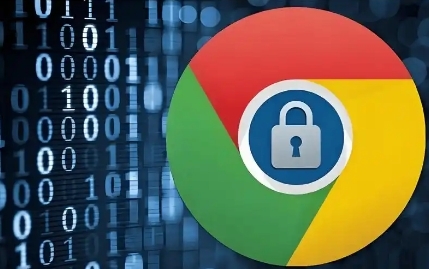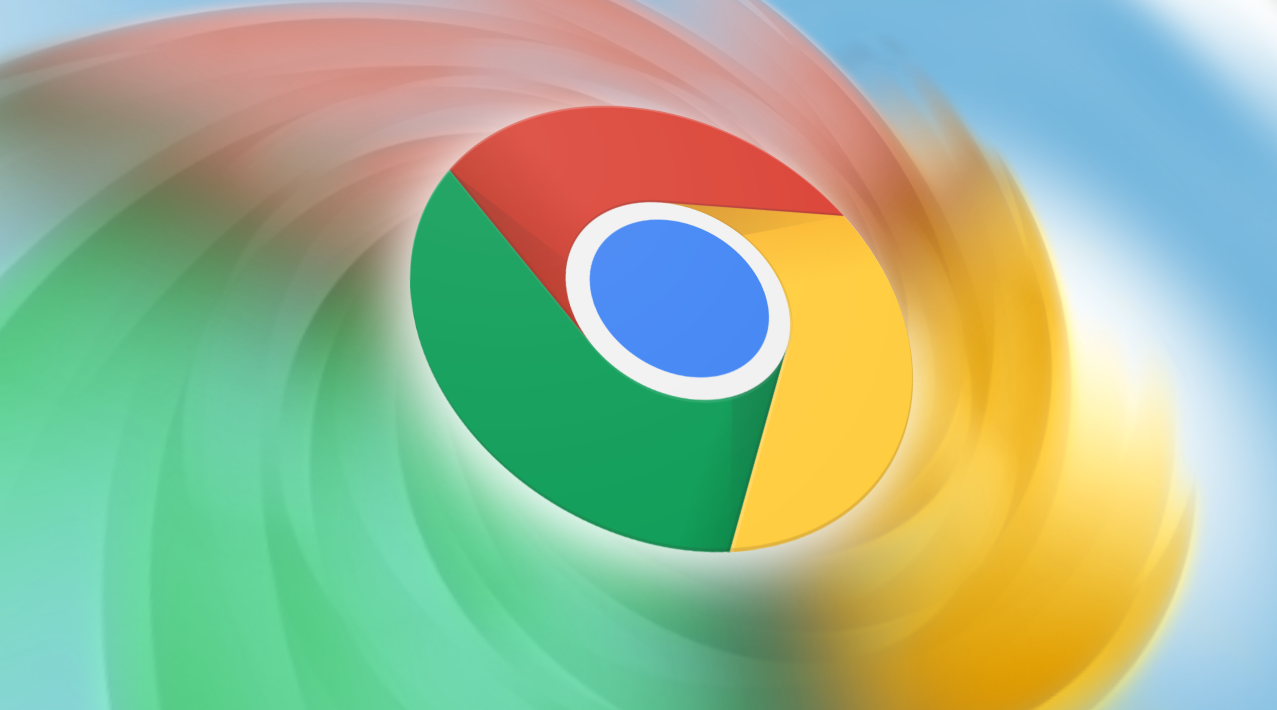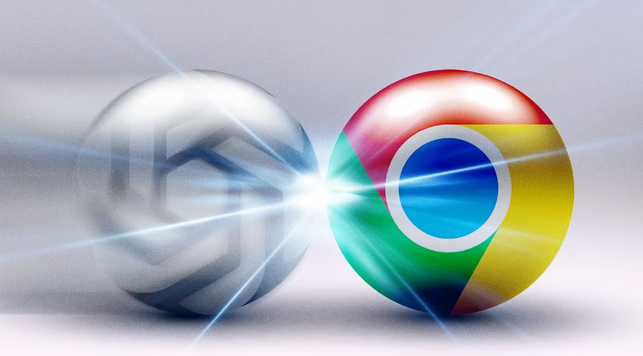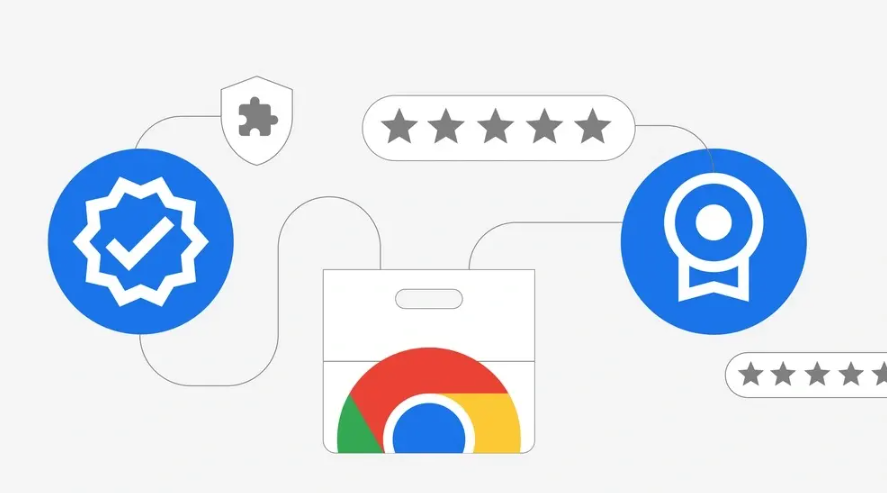谷歌浏览器是否能屏蔽第三方插件读取浏览记录功能
时间:2025-06-04
来源:谷歌浏览器官网

一、通过禁用插件实现
1. 进入扩展程序页面:在浏览器地址栏输入“chrome://extensions/”并回车,即可打开扩展程序管理页面。
2. 查找并禁用插件:在扩展程序管理页面中,会列出所有已安装的插件。找到你不想让其读取浏览记录的第三方插件,点击该插件右侧的开关按钮,将其切换至灰色的“关”状态,即可禁用该插件。禁用后,该插件将无法再读取你的浏览记录以及执行其他任何功能。
二、调整浏览器隐私设置
1. 进入隐私设置页面:点击浏览器右上角的三个点图标,选择“设置”,然后在左侧菜单中点击“隐私设置与安全性”。
2. 修改相关设置:在隐私设置页面中,有一些选项可以限制插件对浏览数据的访问。例如,你可以关闭“预测性网络活动”等可能涉及浏览数据共享的功能。虽然这些设置不能完全阻止所有插件读取浏览记录,但可以在一定程度上限制插件对浏览数据的访问和收集。
总之,通过上述方法,您可以有效地控制第三方插件在Chrome浏览器中的权限,保护您的隐私安全。